3 effektive metoder til at konvertere WRF til MP4 på Windows
Hvis du har optaget nogle WRF-filer til Cisco online-møder ved hjælp af indstillingen Optag på denne computer, hvordan man konverterer WRF til MP4? Da WRF-filer kun fungerer med WebEx Player på Windows og Mac, kan du ikke se de optagede filer på en iPhone eller Android-telefon. For at dele online mødevideoer med andre skal du konvertere WRF-filer til MP4. Gå gennem dette indlæg og få de ønskede oplysninger.
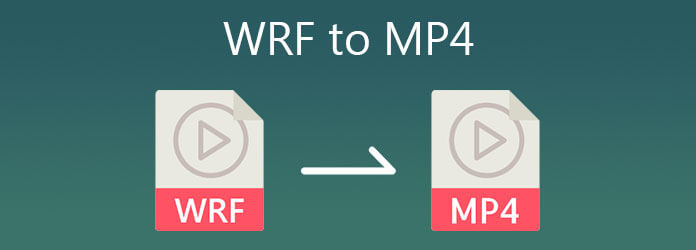
Uanset om du har brug for at optage Cisco online-møder direkte til MP4, eller afspille og konvertere WRF til MP4, Bluray-kopier Screen Recorder er den alsidige metode til at registrere skærmaktiviteter for Cisco uden nogen begrænsning for kontotype. Desuden kan du også tilpasse optagelsesområdet for WRF-videoen og optage filerne som originalen.
Download og installer AnyMP4 Screen Recorder, du kan starte programmet på din computer. Du skal importere WRF-filer til WebEx-videoafspilleren inden optagelse. Buff bare WRF-filerne, inden du begynder at konvertere WRF til MP4.
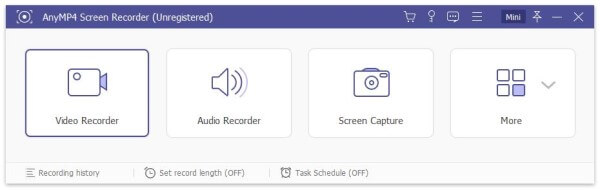
Klik på knappen Video-optager knap for at fange online-mødet fra Cisco WebEx. Juster optagelsesområdet i henhold til WebEx-afspiller. Tænd for System Sound mulighed for at fange stemmefiler fra alle deltagere. Sørg for, at Mikrofon indstillingen er deaktiveret.
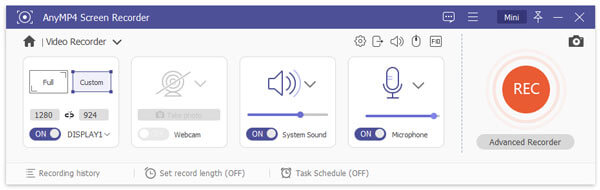
Når du har indstillet optageområdet og lydindstillingerne, skal du klikke på REC på højre side for at begynde at optage WRF til MP4. Under optagelsesprocessen kan du tegne ramme, linje, pil og andre former i henhold til dit krav.
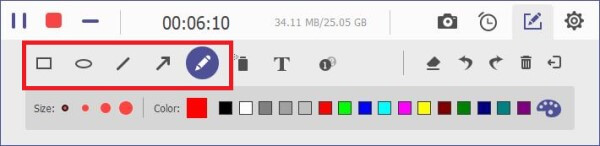
Når du har optaget WRF til MP4, kan du få vist og redigere den optagede video, justere starttid og sluttid, justere lydstyrken eller tage skærmbilleder til højdepunkterne, før du gemmer WRF til MP4. Derefter kan du afspille online mødevideoen på din smartphone.
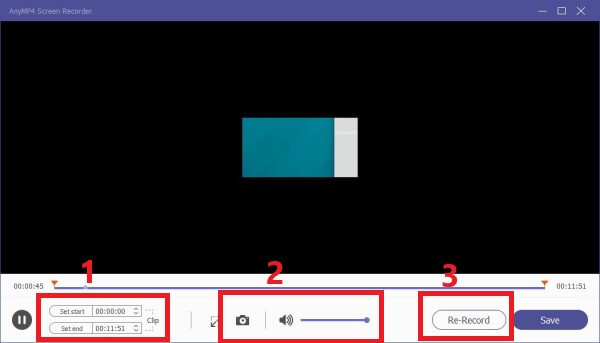
Mere MP4-optagere er her.
Ciscos WebEx Recorder er et godt skærmoptagerprogram til at optage online konferencer, online klasseværelser, spil osv. Tidligere optager det kun videoer i ARF og WRF. Hvis du allerede har opgraderet til den nyeste version, kan du også konvertere WRF til MP4-filer.
Konverteringen kan tage aldre at afslutte. Endnu værre er der misplacering af billeder, artefakter og endda en fryseskærm i sidste ende. Fordi projektfilen til WRF indeholder nogle ekstra filer, der ikke kan konvertere WRF til MP4 direkte. Genafspilning og optagelse skal være den brugbare metode, du skal tage i betragtning.
Når du har en Cisco WebEx-konto, kan du logge på kontoen og finde optagelserne i WRF eller ARF inden for kontoen. Den nyeste version giver dig ikke kun mulighed for at gemme de optagede online møder til MP4, men konverterer også WRF til MP4 / WMV / SWF filer.
Start Cisco WebEx på din computer og gå til indstillingen Optagelser i menuen til venstre. Klik på Hent ikonet ved siden af WRF-filen for at downloade WRF-filerne.
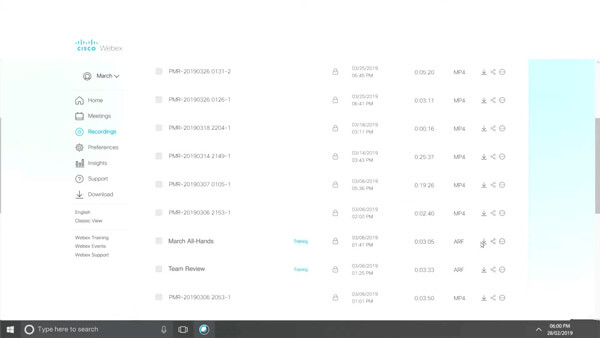
Derefter kan du downloade WebEx Recording Player fra det officielle websted. Klik på menuen Filer, og vælg Konverter format mulighed. Vælg MP4-indstillingen for at konvertere WRF til MP4.
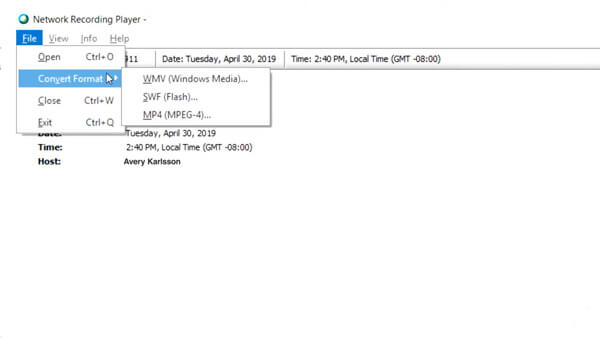
Vælg destinationsmappen, og navngiv MP4-filen, den konverterer WRF-filen automatisk. Du kan også tilpasse indholdsmuligheden, videokodec og lydkodec før konvertering.
Hvis du ikke har en konto fra Cisco Meeting, kan du downloade standard WRF til WMV-konverter for at ændre WRF til WMV. Derefter kan du konvertere WMV til MP4 til en iPhone eller Android-telefon med en online videokonverter i henhold til dine krav.
Gå til https://help.webex.com/en-us/WBX000026388/WRF2WMV-Converter i din browser. Rul ned på websiden for at finde og downloade atwrf2wmv.zip fil til din Windows.
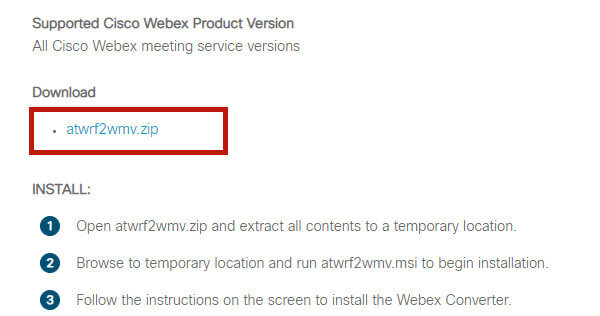
Når du har installeret WRF-konverteren, kan du klikke på Tilføj knappen for at importere WRF-filerne til programmet. Tilpas indstillingerne for WMV før konvertering.
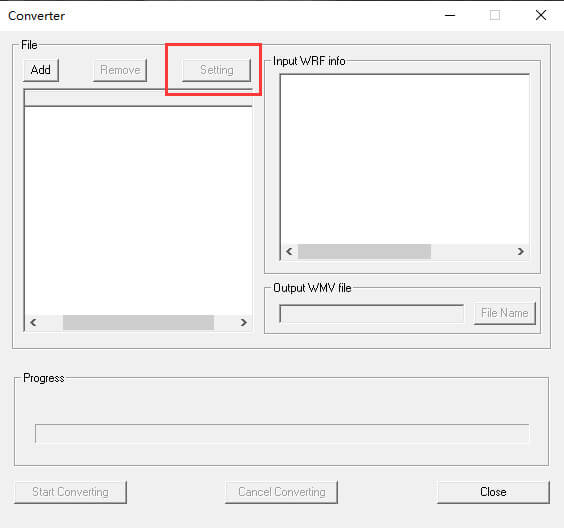
Klik på knappen Start Konvertering knap for at konvertere WRF til WMV. Derefter kan du importere WMV til en hvilken som helst online videokonverter for at slå WRF til MP4 til din iPhone eller Android-telefon.
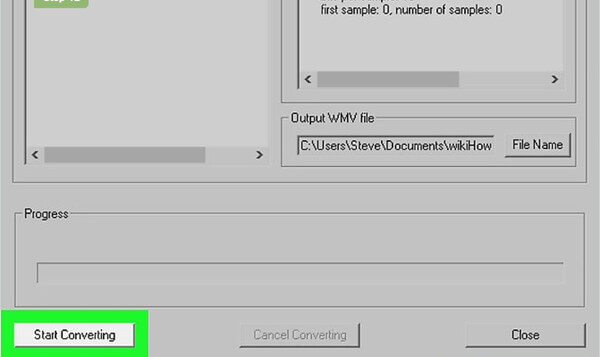
Hvad er en WRF-fil?
En fil med filtypenavnet '.WRF' er højst sandsynligt en WebEx Recording File produceret af Ciscos WebEx Recorder. WRF-filer indeholder normalt både video og lyd, mens nogle af dem kun indeholder en video. Hancom Office producerer også filer med filtypenavnet '.WRF'.
Hvordan åbner jeg en WRF-fil?
Du kan kun åbne og se WRF-filer ved hjælp af Ciscos WebEx Recorder. Hvis du ikke har det installeret på din computer, skal du downloade og installere det på forhånd. Du kan downloade den herfra: https://www.webex.com/video-recording.html
Kan VLC konvertere ARF / WRF til MP4?
Nej. ARF og WRF er projektfilerne, som kun kan afspilles på WebEx Player eller WebEx Recording Program. VLC giver dig kun mulighed for at konvertere mediefiler, såsom de konverterede WMV-filer med WRF2WMV-Converter.
Denne artikel introducerede tre effektive metoder til konvertere WRF-filer til MP4 format. Når du har en hostingkonto for WebEx, kan du gå til optagelsen for at slå WRF til MP4. Hvad deltagerne angår, kan du downloade WRF2WMV-konverteren for at hente videoerne.
Uanset om du har brug for at optage WebEx online-møder med en deltagerkonto, eller optage WRF til MP4 med den originale video. Screen Recorder er uden tvivl den bedste løsning.
Mere Reading
VLC Screen Capture - Optag desktop og video med lyd
VLC er ikke kun medieafspilleren, men fungerer også som skærmoptager. Denne side viser den detaljerede guide til brug af VLC til at optage skærm og video med lyd på computeren.
To nemme måder at optage video fra Media Player Classic
Gad vide, hvordan man optager en video i din Media Player Classic? Læs denne vejledning for nemt at finde offline og online måder til at optage videoer fra Media Player Classic.
Løsninger til at løse problemer med Movavi-skærmfangst
Movavi Screen Capture sidder fast i nogle problemer? Dette indlæg indeholder de detaljerede løsninger til at løse lydproblemer i optagelsen, mens du bruger Movavi Screen Capture.
Hvorfor OBS-kodning er overbelastet, og hvordan du løser problemet med succes
Hvad kan du gøre for at løse OBS-kodning overbelastet? Fra denne artikel kan du få 5 dokumenterede måder at fejlfinde høj kodning i OBS med lethed. Bare læs og tjek.